So aktivieren Sie den Dunkelmodus in Microsoft Outlook
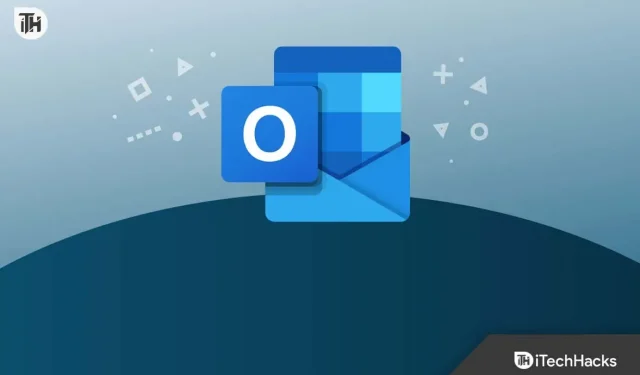
Sie können den Dunkelmodus in Microsoft Outlook aktivieren, um der Anwendung ein ästhetisches Aussehen zu verleihen. Das sieht nicht nur ästhetisch ansprechend aus, sondern reduziert auch die Belastung der Augen. Ganz gleich, ob es sich um ein beliebiges Gerät, Windows, macOS, Android oder iOS handelt, mit Outlook können Sie den Dunkelmodus auf allen Geräten ein- und ausschalten. Wenn Sie nach einer Möglichkeit suchen, den Dunkelmodus in Microsoft Outlook zu aktivieren, sind Sie hier genau richtig. Diese Anleitung hilft Ihnen, den Dunkelmodus in Microsoft Outlook zu aktivieren. Mal sehen, wie du es machen kannst.
Inhalt:
Aktivieren Sie den Dunkelmodus in Microsoft Outlook
Microsoft Outlook ist für eine Vielzahl von Plattformen verfügbar, darunter Mac, Windows, Android, iOS und das Web. In diesem Artikel haben wir die Schritte zum Aktivieren des Dunkelmodus in Outlook auf allen Plattformen besprochen.
Aktivieren Sie den Dunkelmodus in Outlook unter Windows
Wenn Sie die Microsoft Outlook-App auf Ihrem Windows-PC verwenden und den Dunkelmodus darauf aktivieren möchten, gehen Sie folgendermaßen vor:
- Drücken Sie die Windows-Taste auf Ihrer Tastatur und suchen Sie dann im Startmenü nach Microsoft Outlook . Klicken Sie auf die erste Option in den Suchergebnissen, um die Microsoft Outlook-Anwendung zu öffnen.
- Klicken Sie im Outlook-Anwendungsfenster auf die Schaltfläche „Datei“ .
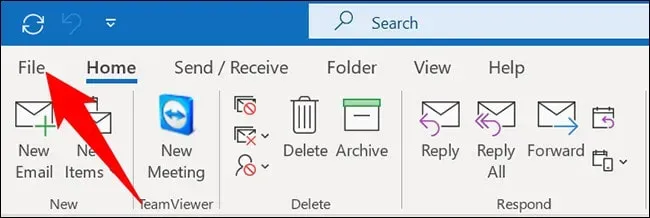
- Klicken Sie nun in der linken Seitenleiste auf die Option „Office-Konto“.
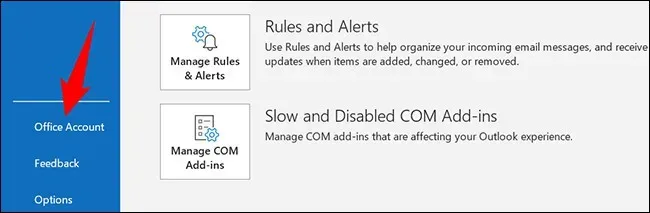
- Auf der rechten Seite sehen Sie die Option „Office-Design“. Klicken Sie auf das Dropdown-Menü direkt unter dieser Option und wählen Sie Schwarz aus .
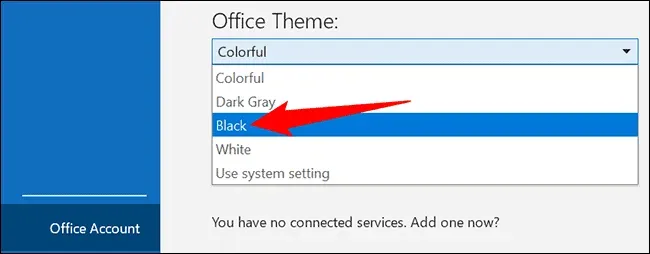
- Dadurch wird der Dunkelmodus in Microsoft Outlook auf Ihrem Windows-PC aktiviert.
Wenn Sie den Dunkelmodus in Microsoft Outlook deaktivieren möchten, klicken Sie auf das Dropdown-Menü unter „ Office-Design“ und wählen Sie „Weiß“ aus . Dadurch wird der Dunkelmodus in der Outlook-App deaktiviert.
Aktivieren Sie den Dunkelmodus in Outlook auf dem Mac
Es gibt keine Option zum Aktivieren des Dunkelmodus in Microsoft Outlook auf dem Mac. Sie können den Dunkelmodus in Outlook nicht über die App aktivieren. Wenn Sie dies tun möchten, müssen Sie den Dunkelmodus auf dem Mac aktivieren. Sie können die folgenden Schritte ausführen, um den Dunkelmodus auf dem Mac zu aktivieren.
- Klicken Sie auf das Control Center-Symbol in der oberen rechten Ecke des Bildschirms.
- Klicken Sie im Kontrollzentrum auf die Option „Bildschirm“ .
- Tippen Sie nun auf das Dunkelmodus-Symbol , um es einzuschalten.
- Nachdem Sie den Dunkelmodus auf Ihrem Mac aktiviert haben, öffnen Sie die Outlook-App. Sie werden sehen, dass die Outlook-App jetzt im dunklen Modus angezeigt wird.
Aktivieren Sie den Dunkelmodus in Outlook im Web
Wenn Sie die Outlook-Website verwenden, können Sie dort auch den Dunkelmodus aktivieren. Befolgen Sie dazu die folgenden Schritte:
- Öffnen Sie einen Browser und besuchen Sie die Outlook-Website, indem Sie hier klicken .
- Sie müssen sich nun bei Ihrem Outlook-Konto anmelden. Sobald Sie das getan haben, können Sie fortfahren.
- Klicken Sie in der Outlook-Symbolleiste oben rechts auf das Symbol „Einstellungen“ .
- Aktivieren Sie hier den Dunkelmodus-Schalter , um den Dunkelmodus zu aktivieren.
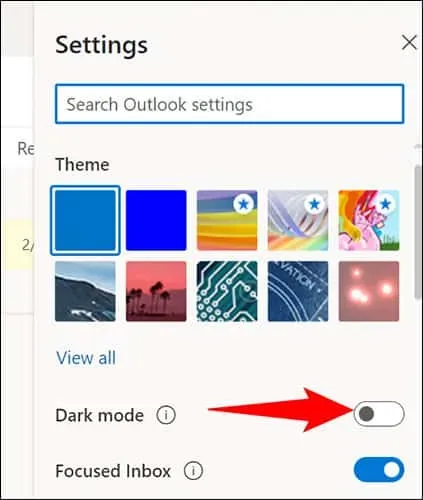
Aktivieren Sie den Outlook-Dunkelmodus auf Mobilgeräten oder Tablets (Android/iOS).
Wenn Sie Outlook auf Ihrem Mobiltelefon oder Tablet haben und den Dunkelmodus darauf aktivieren möchten, können Sie dies tun, indem Sie die folgenden Schritte ausführen:
- Öffnen Sie die Outlook-App auf Ihrem Telefon/Tablet. Stellen Sie sicher, dass Sie in Ihrem Konto angemeldet sind, um fortzufahren.
- Klicken Sie hier oben links auf das Profilsymbol .
- Tippen Sie im sich öffnenden Menü auf das Symbol „Einstellungen“ .
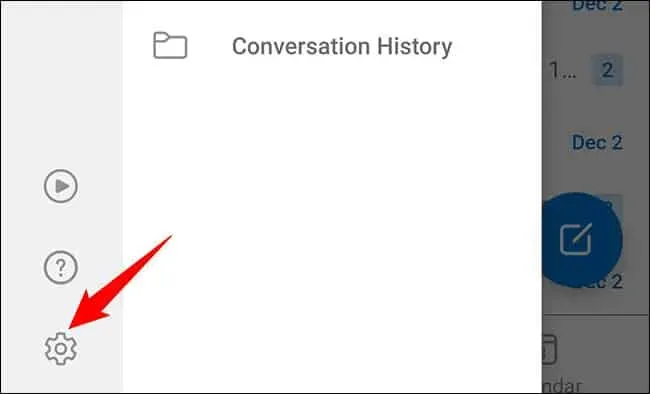
- Tippen Sie in den Einstellungen auf die Option „ Einstellungen “. Klicken Sie auf die Option „Darstellung“ .
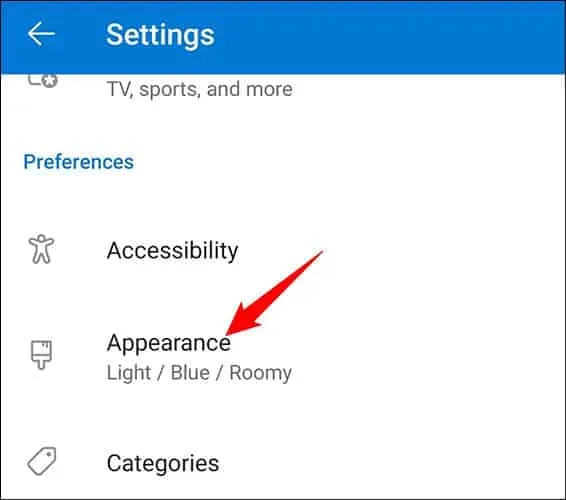
- Hier sehen Sie drei Optionen:
- Hell – Diese Einstellung aktiviert den Hellmodus in Outlook.
- Dunkel. Diese Einstellung aktiviert den Dunkelmodus in der Outlook-Anwendung.
- System – Mit dieser Option verwendet Outlook das Erscheinungsbild Ihres Telefons. Wenn Sie den systemweiten Dunkelmodus aktiviert haben, wird der Dunkelmodus in Outlook aktiviert. Wenn Sie den Hellmodus aktiviert haben, wird Outlook im Hellmodus angezeigt.
- Wählen Sie „Dunkel “, um die Outlook-App in den dunklen Modus zu versetzen. Sie können die Option „ System “ auswählen, wenn Sie den systemweiten Dunkelmodus auf Ihrem Telefon aktiviert haben.
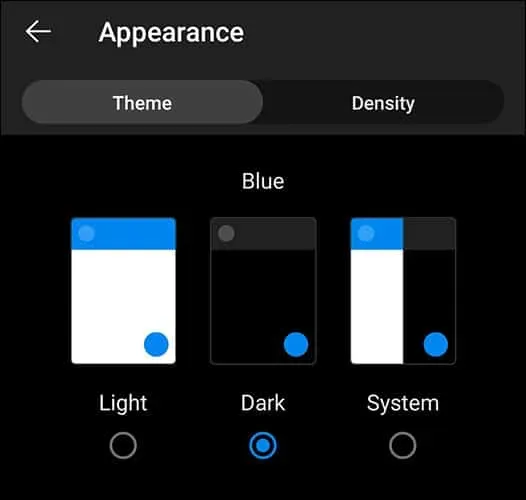
Letzte Worte
Wenn Sie den Dunkelmodus in Microsoft Outlook aktivieren möchten, hilft Ihnen dieser Artikel. Wir haben die Schritte zum Aktivieren des Dunkelmodus in der Outlook-App auf verschiedenen Plattformen besprochen, darunter Windows, Mac, Web und Mobilgeräte. Wir hoffen, dass Sie diesen Artikel hilfreich finden. Wenn Sie bei einem der oben genannten Schritte auf Probleme stoßen, können Sie uns im Kommentarbereich unten kontaktieren.



Schreibe einen Kommentar